UbuntuでBluetoothがONできない時の対処法
この記事では、私が遭遇した「UbuntuでBluetoothがONできない問題」の対処法を紹介します。
環境
パソコンはLenovoのLEGION Y540というラップトップで、これにUbuntu 20.04 Desktopをインストールして使っています。またBluetooth機器はLogicoolのMX Masterというマウスです。
使い始める時ペアリングは問題なくできて、しばらくは快適に使えていました。
症状
症状に気づいたのはUbuntuを再起動した時で、なぜか起動する度にBluetoothがOFFしてしまう現象が発生します。
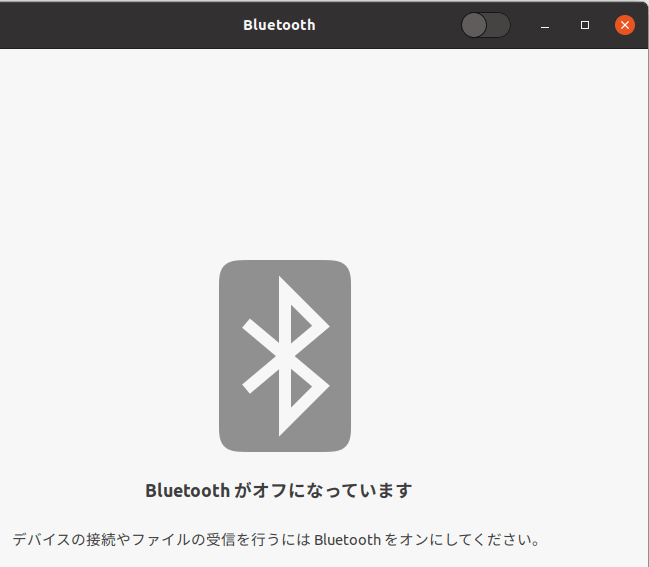
仕方ないので毎回ラップトップのタッチパッドを触って【設定】メニューを開き、【Bluetooth】を手動でONします。そしてマウスでクリックすると自動的にペアリングしますから、またしばらく快適に使う、そんなことを繰り返していました。
ただ、それも3回くらいでしんどくなります。
たくさんググって似たような症状がないか調べ、次のようにして解決できました。
解決
まずはBluetoothサービスの状況を次のコマンドでチェックします。
$ systemctl status bluetooth.service
すると赤い文字で Failed to set mode: Blocked through rfkill (0x12) とあるのが見えます。どうやら rfkill というのが関係しているようです。さらに詳しくコマンドで調べます。
$ rfkill list
0: ideapad_wlan: Wireless LAN
Soft blocked: no
Hard blocked: no
1: ideapad_bluetooth: Bluetooth
Soft blocked: yes
Hard blocked: no
2: phy0: Wireless LAN
Soft blocked: no
Hard blocked: no
3: hci0: Bluetooth
Soft blocked: yes
Hard blocked: no
このメッセージにある Soft blocked: yes がヒントで、つまりBluetoothがソフトウェア的にブロックされてしまっているのが原因と思われます。[1]
というわけでBluetoothのソフトウェア的なブロックを解くため、次のコマンドを実行します。
$ rfkill unblock bluetooth
これで、マウスのクリックによってBluetoothをONして快適に使えるようになりました。あとはデスクトップにログインしたタイミングで上記コマンドが自動で実行されるようにします。
やり方はいろいろあると思うのですが、私は ~/.profile の最終行に次の一行を追加しました。
# ~/.profile: executed by the command interpreter for login shells.
中略
rfkill unblock bluetooth
まとめ
どなたか「UbuntuでBluetoothがONできない問題」に遭遇した時のお役に立てば幸いです。
-
このメッセージを見ると、たぶんLEGIONとIdeaPadは基板とかいろいろ共通してる感じですね。 ↩︎
Discussion